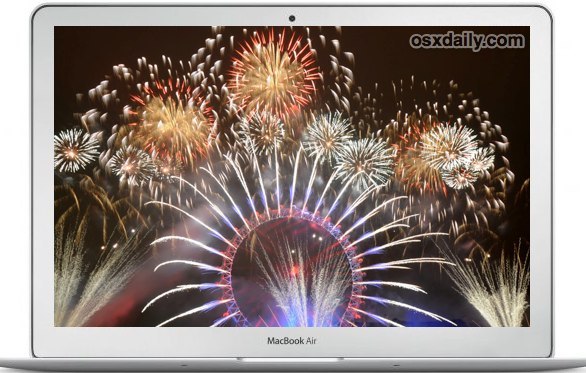
Eseguire la manutenzione di base del sistema
Abbiamo già esplorato diversi metodi semplici per mantenere un Mac e, con l’inizio di un nuovo anno, non c’è momento migliore per dedicarsi a qualche attività di manutenzione di base.
- Aggiornamento del software di sistema – Mantenere aggiornato OS X e il software di sistema principale è fondamentale per ottenere prestazioni, stabilità e sicurezza ottimali. È un’operazione davvero semplice: apri il menu Apple, scegli Aggiornamento Software e installa ciò che è necessario. Riavvia e sei a posto.
- Aggiornare le app alle versioni più recenti – Le ultime versioni delle app offrono nuove funzionalità e correzioni di bug; mantenere aggiornate le tue app è tanto importante quanto il software di sistema OS X. Se la maggior parte delle tue app proviene dall’App Store, è facilissimo farlo: basta aprire il Mac App Store, visitare la scheda Aggiornamenti e installarli tutti.
- Pulire i file non necessari – Dedica un po’ di tempo a liberare spazio su disco eliminando ciò che non ti serve più. Controlla la tua cartella Download e cancella tutto ciò che non è utile, elimina file di grandi dimensioni e archivi che non utilizzi più. Se vuoi fare un ulteriore passo avanti, dai un’occhiata alla nostra guida su come recuperare spazio su disco su un Mac.
- Disinstallare le app inutilizzate – Se hai molte app installate che non utilizzi, occupano solo spazio. Prenditi qualche minuto per controllare Launchpad e Applicazioni e disinstalla ciò che non usi più. Le app del Mac App Store possono essere disinstallate semplicemente trascinandole nel cestino dal Launchpad e la maggior parte delle altre app può essere rimossa dalla directory Applicazioni.
Configurare una soluzione di backup
Stai ancora eseguendo il backup dei tuoi file e documenti importanti? Ne parliamo spesso perché è fondamentale, e con quanto sia semplice farlo oggi, non ci sono praticamente scuse per non farlo.
- Usa Time Machine – Time Machine è incluso in tutte le moderne versioni di OS X e rende il backup dell’intero disco rigido un gioco da ragazzi. Alla prima esecuzione, eseguirà il backup di tutto, poi continuerà a funzionare in background per salvare le modifiche. Ti servirà solo un altro disco rigido per farlo, e le unità esterne con capacità elevate sono molto accessibili al giorno d’oggi. Quindi, imposta Time Machine sul tuo Mac, ci vorranno solo pochi minuti.
- Considerare i backup nel cloud: per una soluzione di backup ottimale, utilizza Time Machine insieme a un servizio di backup cloud, così avrai due copie di tutti i tuoi file importanti: una locale e una nel cloud che puoi recuperare ovunque. Servizi come CrashPlan (a pagamento) fanno questo per te con la stessa facilità di Time Machine e operano in background, ma se desideri un approccio più pratico, puoi eseguire manualmente il backup dei file più importanti con servizi gratuiti come DropBox e Amazon S3. Dropbox si integra perfettamente nel Finder come qualsiasi altra cartella, mentre S3 è un po’ più avanzato; se esaurisci lo spazio su uno di questi, è molto conveniente ottenere ulteriore spazio.
Prendi alcune semplici precauzioni di sicurezza
Bastano pochi minuti per impostare una sicurezza di base su un Mac che ti garantirà maggiore tranquillità. Azioni semplici come richiedere la password per utilizzare il Mac e attivare il servizio Trova il mio Mac tramite iCloud dovrebbero essere considerate indispensabili.
- Richiedi password – Nessuno vuole che utenti non autorizzati accedano al tuo Mac e uno dei migliori metodi per evitarlo è richiedere una password per il login all’avvio e il risveglio dal sonno. Attiva e utilizza la funzione di blocco schermo quando ti allontani dalla scrivania e disabilita il login automatico nel pannello delle preferenze Utenti e account per forzare l’inserimento della password all’avvio e al riavvio.
- Usa Trova il mio Mac – Parte del servizio iCloud gratuito, Trova il mio Mac è la versione per OS X della funzione Trova il mio iPhone, che ti permette di localizzare un Mac su una mappa. Se dovesse perdersi o venire rubato, saprai esattamente dove si trova, e informazioni precise sulla posizione possono aiutarti o le autorità a recuperare l’hardware. Ho personalmente conosciuto amici e colleghi che sono riusciti a riavere il loro hardware grazie a questo servizio; è gratuito ed è inestimabile. Se non hai ancora configurato Trova il mio Mac (e anche le versioni per iPhone e iPad), dedica qualche minuto a leggere la nostra guida e fallo subito.
- Aggiungi messaggi di identificazione – Dopo aver impostato le necessarie password per accedere a un Mac, aggiungi un messaggio di identificazione rapido in modo che, se il tuo computer si perde, sia facile per qualcuno capire a chi appartiene. Idealmente, inserisci un nome di proprietà, un indirizzo email e un numero di telefono nella schermata di accesso e nel salvaschermo. Ci vuole solo un minuto per configurare i messaggi di accesso in OS X e ancora meno tempo per impostare i messaggi come salvaschermo. Fai entrambi.
Quali attività di inizio anno esegui sul tuo Mac? C’è qualcosa che ci sfugge? Faccelo sapere nei commenti e buon anno nuovo!
Novità per il 2024
Nel 2024, ci sono alcune tendenze e strumenti emergenti che gli utenti Mac dovrebbero tenere d’occhio. L’adozione crescente di soluzioni di intelligenza artificiale nei software può migliorare notevolmente la tua produttività. Applicazioni come Notion e Obsidian stanno integrando funzioni AI che possono aiutarti a gestire meglio le tue note e progetti.
Inoltre, la crescente popolarità di servizi di cloud storage come Google Drive e iCloud Drive sta cambiando il modo in cui gestiamo i file. Non è mai stato così semplice accedere ai tuoi documenti da qualsiasi dispositivo. Ricorda di rivedere le impostazioni di privacy e sicurezza su queste piattaforme per assicurarti che i tuoi dati siano protetti.
Infine, non dimenticare di esplorare le nuove funzionalità di macOS che vengono rilasciate annualmente. Le nuove versioni portano sempre miglioramenti significativi e nuove funzionalità che possono semplificarti la vita. Assicurati di rimanere aggiornato per sfruttare al massimo il tuo Mac!









